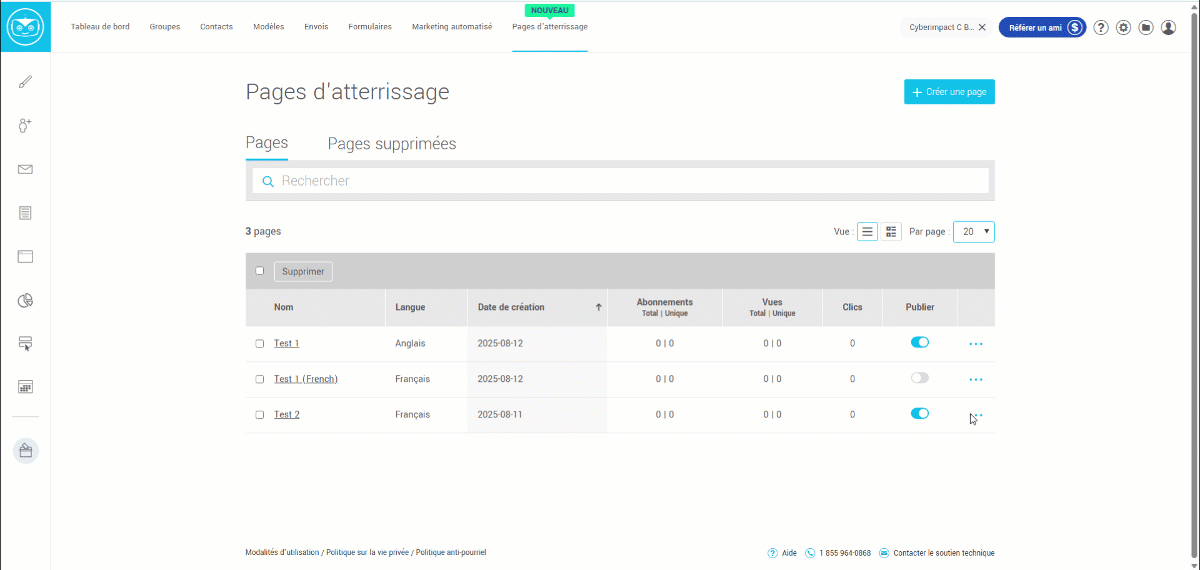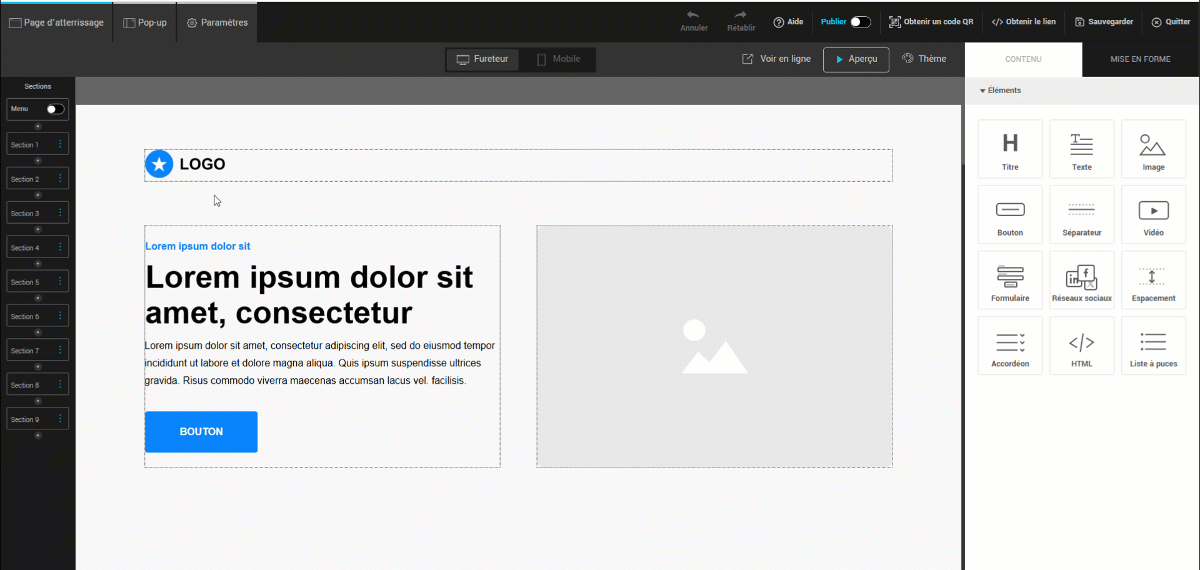Dans cet article
L’intégration d’un formulaire pop-up dans une page d’atterrissage offre la possibilité de recueillir des abonnements ou d’obtenir des informations supplémentaires auprès des visiteurs, sans qu’ils aient à quitter la page.
Avant de commencer
Avant d’intégrer un formulaire pop-up à votre page d’atterrissage, assurez-vous d’avoir déjà créé au moins un formulaire pop-up adapté à vos besoins. Si ce n’est pas encore fait, nous vous invitons à consulter l’article Créer un formulaire pop-up avant de poursuivre
Publier un formulaire pop-up
Afin que votre formulaire s’affiche correctement sur votre page d’atterrissage, assurez-vous de bien le publier en suivant les étapes ci-dessous :
- Sélectionnez le menu d'action à droite du formulaire désiré, puis cliquez sur Modifier.
- Indiquez ensuite l’URL de la page d’atterrissage sur laquelle vous souhaitez publier votre formulaire. Pour ce faire :
a) Accédez au menu .
b) Sélectionnez le menu d’action à droite de la page désirée, puis cliquez sur Obtenir le lien.
c) Un pop-up s’ouvrira : copiez le lien URL et collez-le dans le champ prévu à cet effet dans votre formulaire pop-up.
- Validez ensuite le message de succès dans l’onglet Formulaire de votre pop-up.
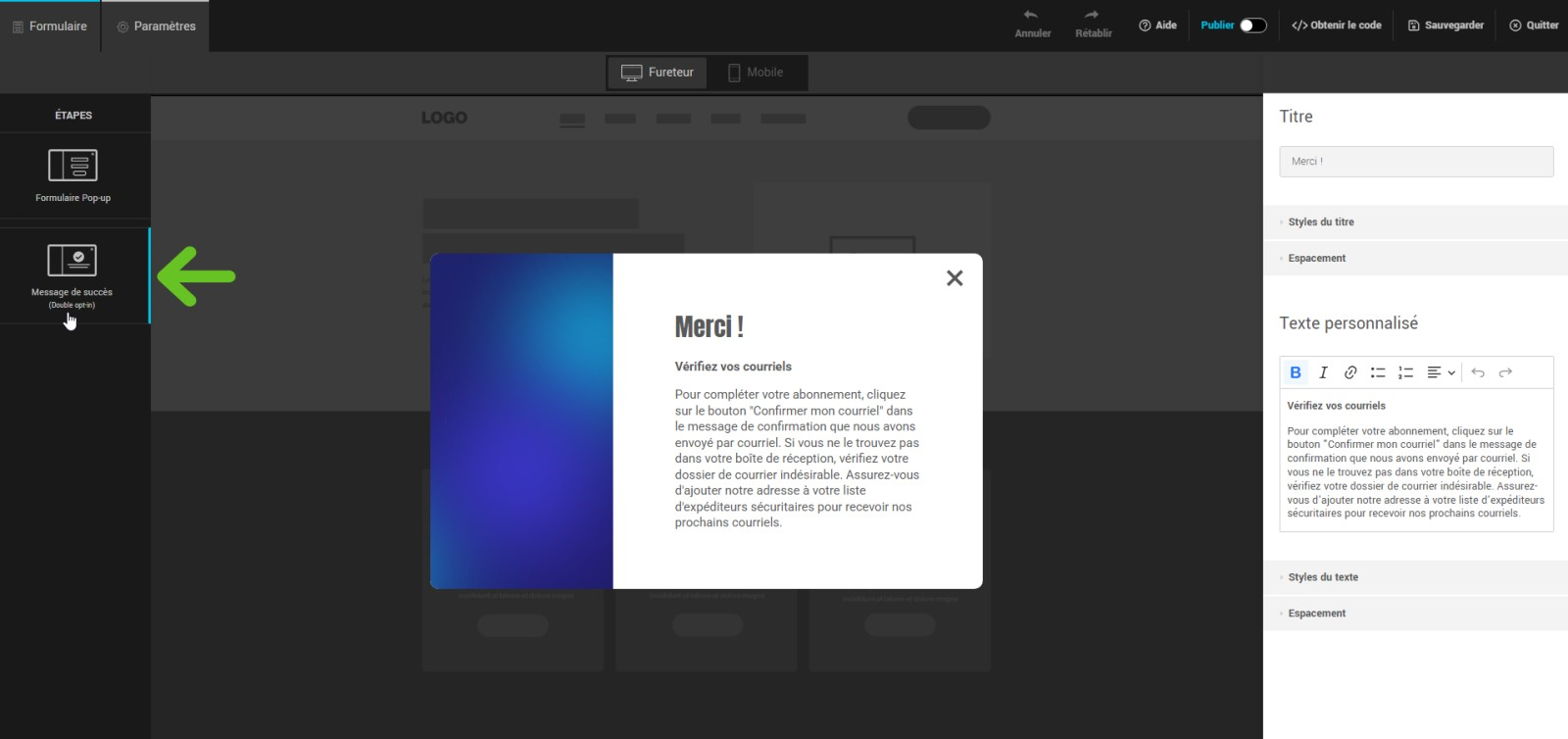
Intégrer un formulaire pop-up
- Ouvrez l'éditeur de page d'atterrissage avec la page désirée.
- Cliquez sur l’onglet Pop-up situé dans le menu supérieur de l’éditeur.
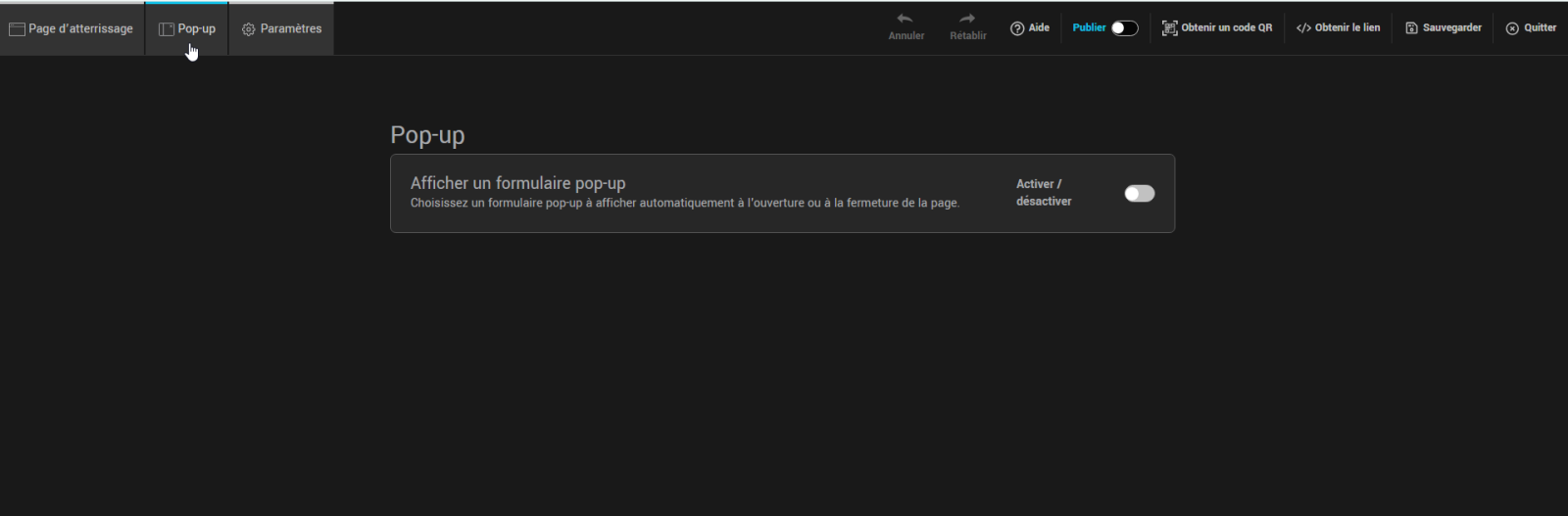
- Activez l’interrupteur pour afficher la liste des formulaires pop-up disponibles.
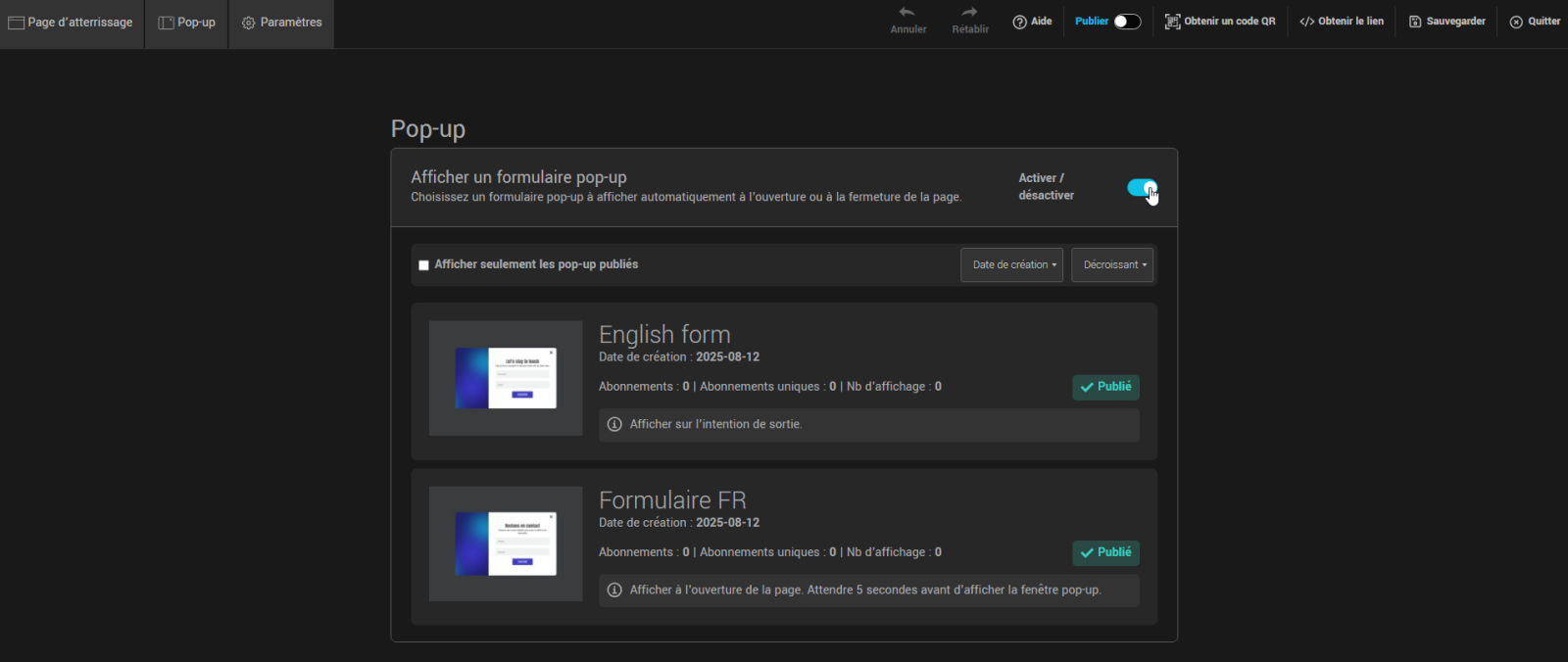
- Dans la liste affichée, sélectionnez le formulaire pop-up à utiliser.
- Sauvegardez et publiez la page d’atterrissage pour appliquer les modifications.
Si aucun formulaire pop-up n’est disponible
- Cliquer sur le lien Créer un formulaire.
- Un nouvel onglet s’ouvrira pour permettre de créer le formulaire.
- Une fois créé, revenir à l’onglet de la page d’atterrissage. Désactivez puis réactivez au besoin l'interrupteur pour voir les modifications.
Intégrer un pop-up au clic via un lien ou un bouton
Pour afficher un formulaire pop-up lorsqu’un visiteur clique sur un mot, un bouton ou un autre élément cliquable de votre page d’atterrissage, procédez comme suit :
- Dans l’éditeur de page, sélectionnez le mot, le bouton ou l’élément auquel vous souhaitez ajouter le pop-up.
- Dans les paramètres du lien, choisissez Pop-up dans le menu déroulant Type de lien.
- Cliquez sur Sélectionner un pop-up.
.png)
- Dans la fenêtre qui s’ouvre, vous verrez uniquement les formulaires pop-up qui ont l’option Seulement au moment du clic activée.
- Sélectionnez le formulaire pop-up désiré et confirmez.
Note : Cette méthode permet de déclencher le pop-up uniquement au clic de l’utilisateur, contrairement aux pop-ups automatiques affichés à l’ouverture ou à la sortie de la page.
Bonnes pratiques
- Prévoir un délai d’affichage (ex. 5 secondes) pour éviter que le pop-up apparaisse trop brusquement.
- Utiliser un formulaire clair et concis afin d’encourager les conversions.